win10怎么关闭电脑的自动更新 win10系统关闭自动更新方法
更新时间:2023-10-09 13:42:32作者:xiaoliu
win10怎么关闭电脑的自动更新,在如今信息时代的浪潮中,电脑已成为我们生活中不可或缺的一部分,随着Windows 10操作系统的流行,不少用户面临着频繁的自动更新问题。这些自动更新不仅会打断我们的工作和娱乐,还会消耗大量的网络流量和电脑资源。了解如何关闭Win10的自动更新变得尤为重要。在本文中我们将探讨Win10系统关闭自动更新的方法,帮助用户解决这一困扰。
具体步骤:
1.右键点击左下角微软按钮,找到“运行” 也可用键盘的win+R


2.在运行处输入 “services.msc” 点击确定。
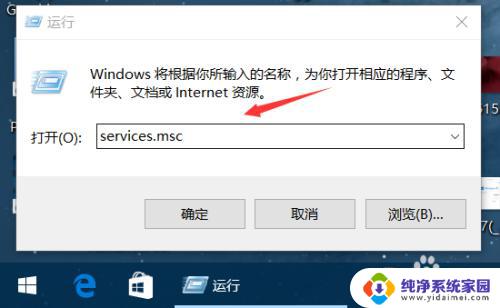
3.在弹出来的服务中,找到“Windows Update”
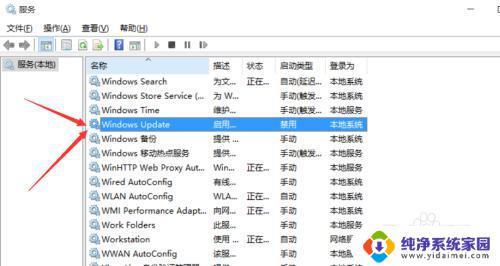
4.找到后双击,在启动类型处·选择“禁用”然后点击应用。
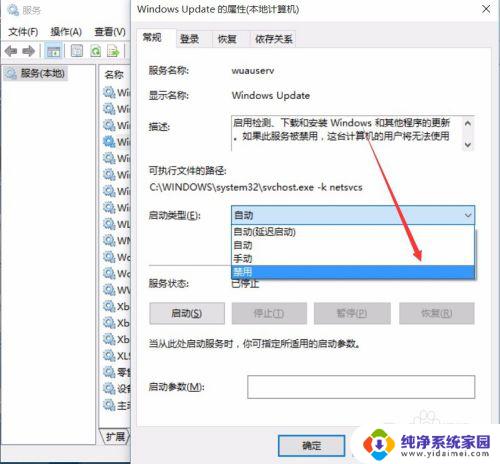
5.最后自动更新已关闭,你们可以去自动更新那看看。路径如图所示,点击更新后是不会更新的。
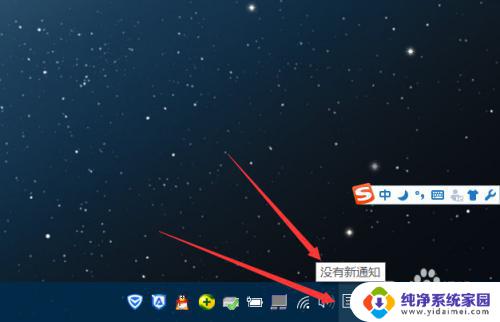
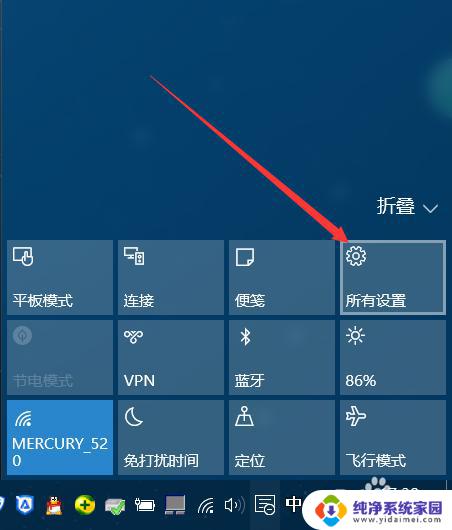
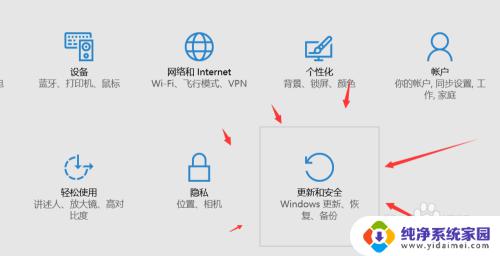
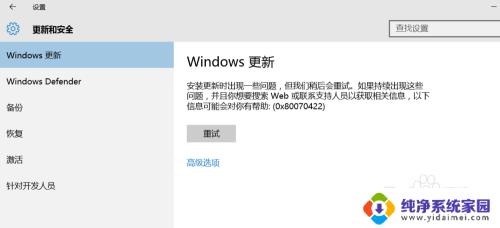
6.如需电脑更新,可回到第四步,调至“自动”即可。
以上就是Win10如何关闭电脑的自动更新的全部内容,如果您还有疑问,可以参考小编的步骤进行操作,希望这些步骤对您有所帮助。
win10怎么关闭电脑的自动更新 win10系统关闭自动更新方法相关教程
- win10电脑自动更新在哪里关闭 win10系统关闭自动更新方法
- win10系统如何永久关闭自动更新 win10系统自动更新关闭方法
- w10系统怎么关闭自动更新系统 win10系统自动更新关闭方法
- 电脑的自动更新在哪里关闭 win10系统关闭自动更新方法
- 电脑系统自动更新在哪里关闭 Win10电脑关闭自动更新方法
- 电脑系统自动更新怎么关闭win10 Win10电脑如何关闭自动更新
- 彻底win10关闭自动更新方法 win10系统自动更新关闭方法
- 电脑系统怎么关闭自动更新 win10系统如何关闭自动更新
- 怎么关闭window10自动更新 怎么关闭Win10系统的自动更新功能
- win10怎样关闭自动更新系统 win10如何关闭系统自动更新补丁
- 怎么查询电脑的dns地址 Win10如何查看本机的DNS地址
- 电脑怎么更改文件存储位置 win10默认文件存储位置如何更改
- win10恢复保留个人文件是什么文件 Win10重置此电脑会删除其他盘的数据吗
- win10怎么设置两个用户 Win10 如何添加多个本地账户
- 显示器尺寸在哪里看 win10显示器尺寸查看方法
- 打开卸载的软件 如何打开win10程序和功能窗口